알씨(ALSee)는 사진 편집부터 동영상 만들기 그리고 사진 포맷 변환, 자동 회전, 일괄 편집, 사진 꾸미기 등 다양하고 쉽게 사용할 수 있는 편리한 기능을 제공하는 이미지 뷰어 프로그램입니다.
다양한 보기 옵션을 통해 크게보기, 연속 보기, 전체 화면 보기,여럿 보기, 압축파일 이미지 보기 등 다양한 보기 옵션을 통해 편리하게 이미지를 볼 수 있습니다.
여기까지가 기본적인 알씨의 기능이며, 알씨(ALSee)를 설치하면 4가지 아이콘이 생성되는데 각각의 특징을 가진 이미지 관련 프로그램들로 구성되어있습니다.
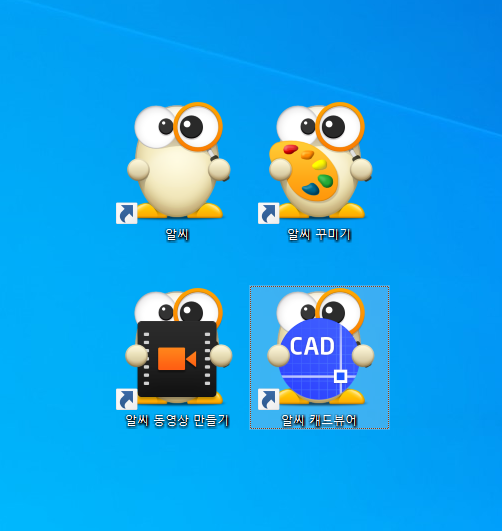
먼저 알씨는 이미지 뷰어 전문 프로그램이라고 볼 수 있습니다.
우리가 알고 있는 바로 그 이미지 뷰어 기능을 담고 있으며, 탐색기 형태의 썸네일부터 압축파일을 압축된 이미지 파일을 압축해제 하지 않고 알씨에서 바로 볼 수 있으며, 탐색기에서 마우스 오른쪽 버튼을 이용해 폴더 및 압축파일의 이미지를 알씨를 통해 바로 볼 수 있게 구성되어있습니다.
알씨 꾸미기는 쉽고 간편하게 사진이나 이미지 파일의 크기를 비율과 용량 또는 해상도 등의 다양한 방법으로 변경할 수 있으며, 특정 영역을 선택해서 자르기와 보정 그리고 필터, 효과, 글상자, 스티커, 액자 등의 이미지 또는 사진의 편집 기능을 이용하여 원하는 데로 사진을 예쁘게 꾸미기 할 수 있는 기능을 담고 있습니다.
알씨 동영상 만들기는 사진을 혹은 이미지를 골라서 배경음악도 삽입하고 자연스러운 전환효과, 시네마틱 효과 그리고 배경과 액자를 넣어서 돌잔치나 결혼식에서 흔히 볼 수 있는 어디에도 없는 개성 있는 사진들을 활용하여 동영상을 만들 수 있습니다.
물론 구글 포토나 네이버 클라우드 등의 클라우드 사이트에서 자동으로 만들어주는 그런 동영상이 아니라 세세한 부분 부분들을 모두 몇 번의 클릭만으로 유니크한 동영상을 만들게 도움을 주는 프로그램입니다.
알씨 캐드 뷰어는 알씨 사용자라면 누구나 사용할 수 있으며, 마이 캐드 파일을 이미지 파일처럼 다룰 수 있게 해 줍니다. 알씨가 설치되어 있으면 캐드 뷰어 프로그램을 별도로 구할 필요가 없을 정도로 완벽한 오토캐드 뷰어가 실행된듯한 느낌을 가질 수 있으며, 이 또한 아주 쉽게 인쇄하고 확대, 회전을 통해 마치 사진 파일처럼 사용할 수 있습니다.
참고로 알씨에서 캐드 포맷은 미리보기가 지원되지 않으며, 알씨 캐드 뷰어에서 지원하는 형식은 CGM, DWG, DWF, DXF, IGES, OBJ, PLT, STRP, STL, SVG, 3DS입니다.
CGM : Computer Graphics Metafile
DWG : AutoCAD DraWinG
DWF : Design Web Format
DXF : Drawing eXchange Format
PLT : AutoCAD Plotter Document
SVG : Scalable Vector Graphics
STL : Standard Tessellation Language / Standard Triangle Language
3Ds : Autodesk 3DS Max file format
IGES : Initial Graphics Exchange Specification
STEP : Standard for the Exchange of Product model data
OBJ : Wavefront file format specification
알씨(ALSee) 다운로드 및 설치하기
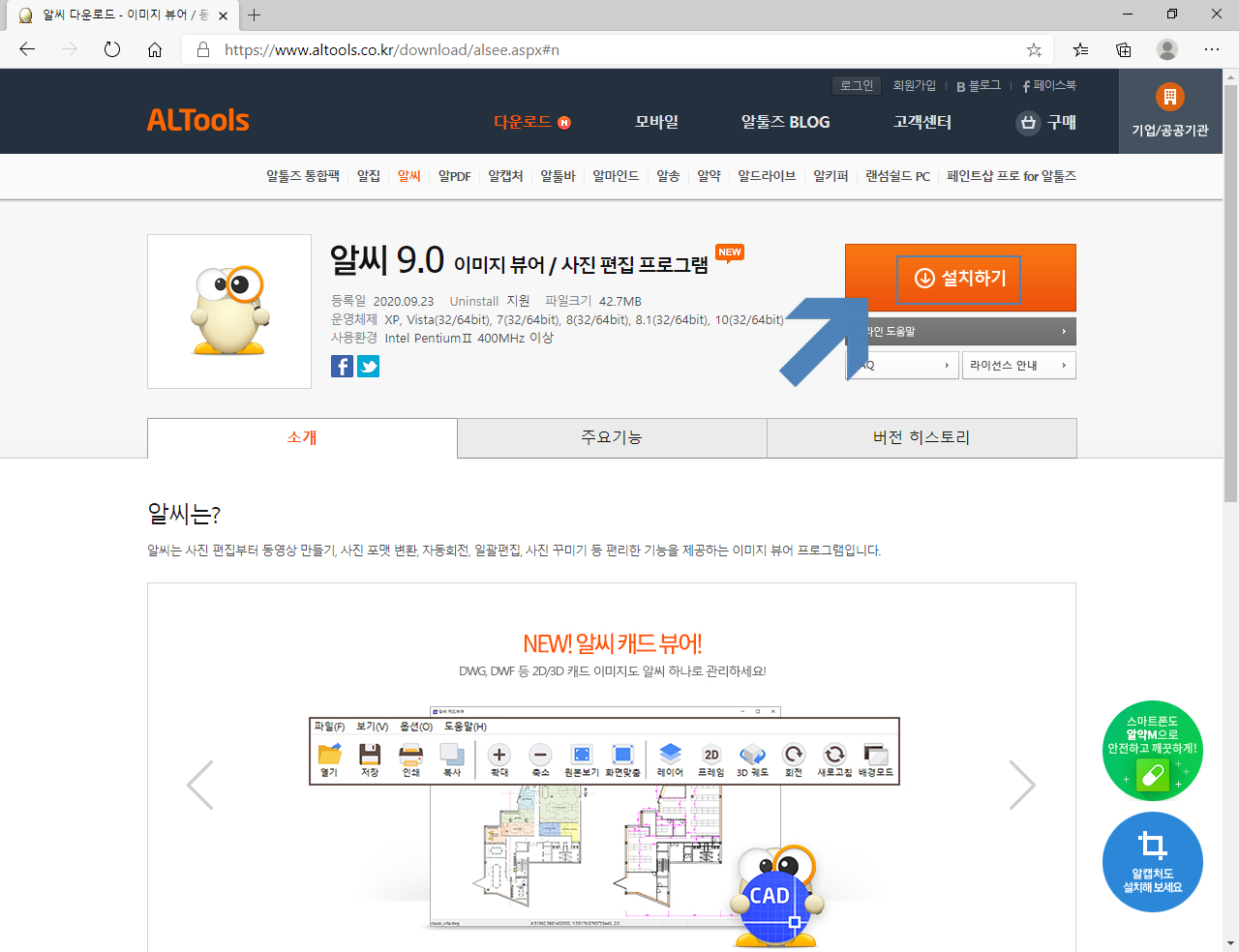
알씨 9.0으로 많은 발전이 이루어졌습니다. <설치하기>를 누릅니다.
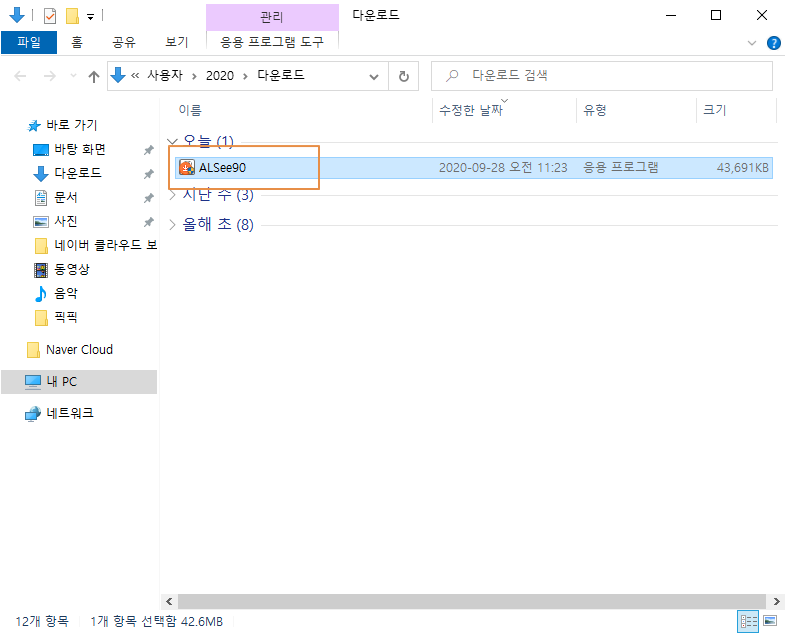
다운로드 폴더로 이동하면 알씨 설치 파일이 보입니다. 설치 파일을 실행합니다.
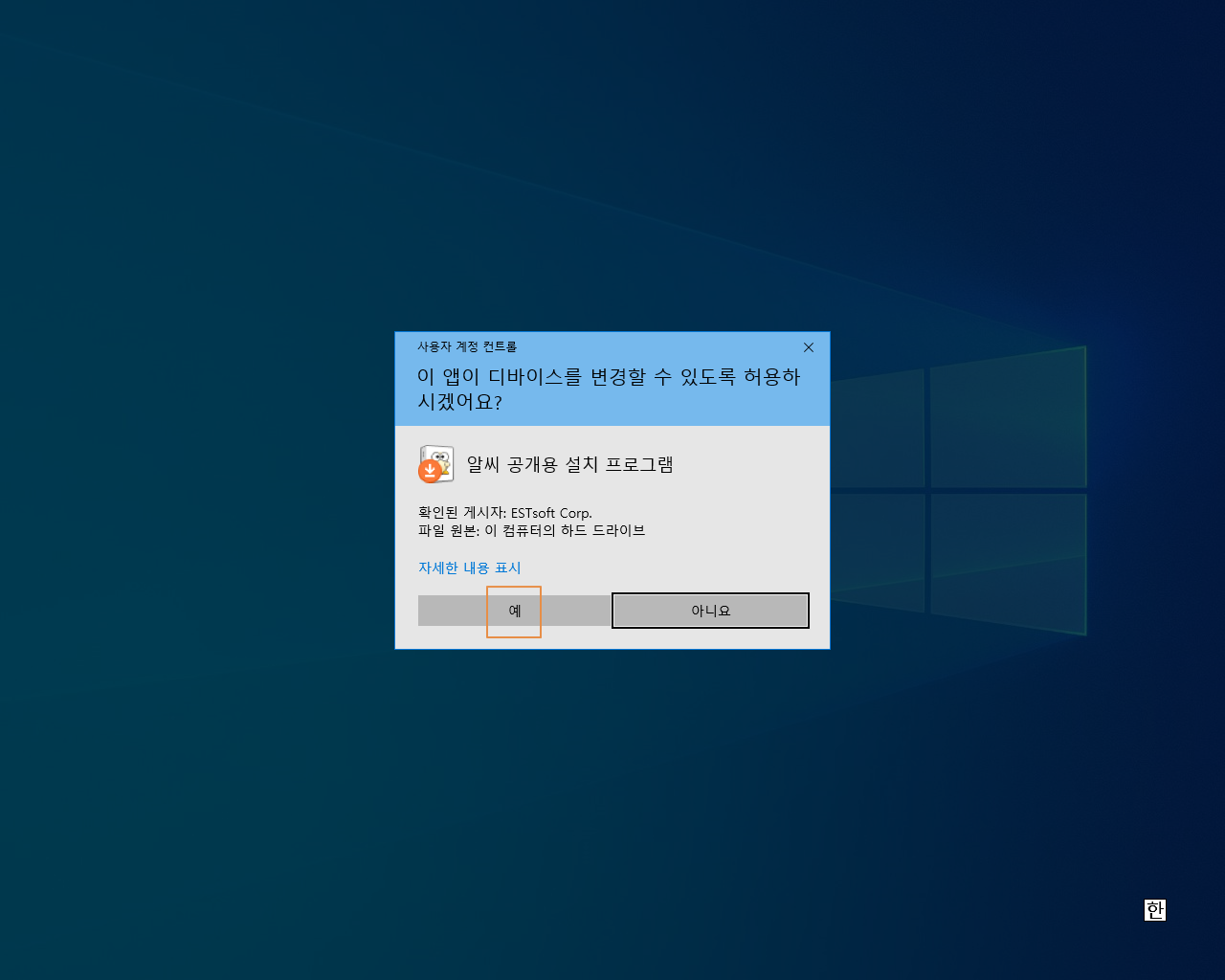
사용자 계정 컨트롤 창이 열리면 <예>를 누릅니다.
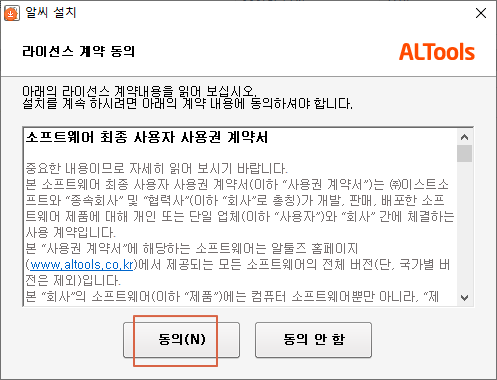
<동의>를 누릅니다.
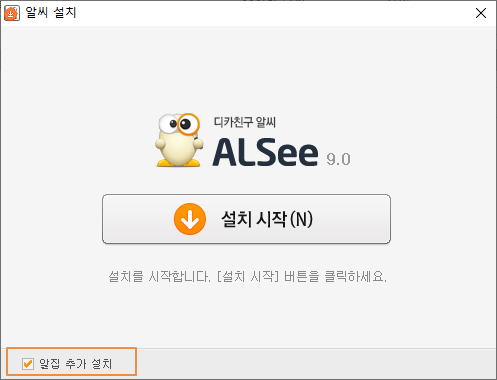
<알집 추가 설치>에 체크를 해제합니다.
알집도 충분히 좋은 프로그램이지만 알씨만 설치하도록 하려 합니다.
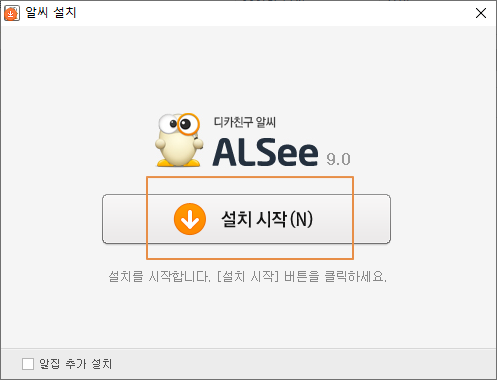
<설치 시작>을 누릅니다.
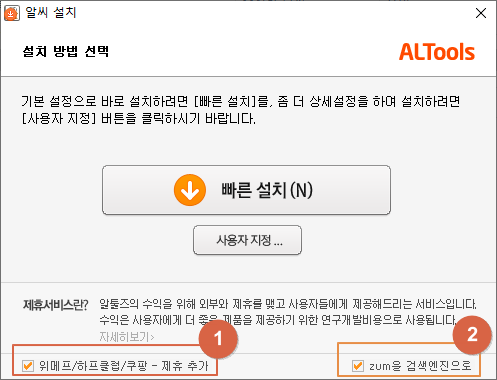
<위메프/하프클럽/쿠팡 - 제휴 추가>를 체크 해제한 후 <zum을 검색엔진으로>도 체크 해제합니다. 시작페이지와 광고가 뜨기 때문에 나중에 조금 귀찮아질 수 있어 제외하도록 하겠습니다.
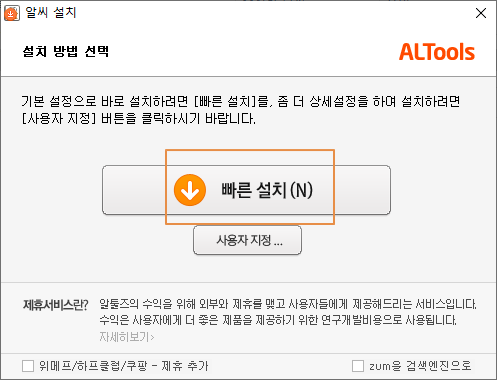
<빠른 설치>를 누릅니다.
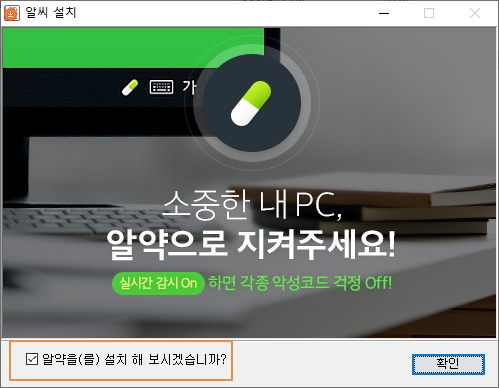
<알약을(를) 설치해 보시겠습니까?>에 체크를 해제합니다.
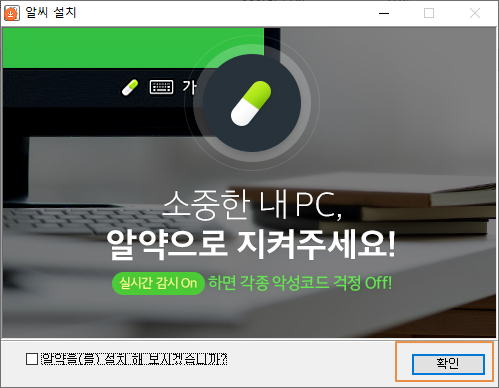
<확인>을 누릅니다.
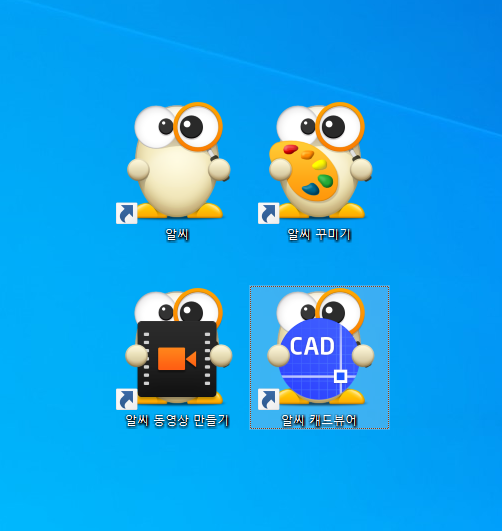
알씨가 설치 완료되었습니다.
알씨, 알씨 꾸미기, 알씨 동영상 만들기, 알씨 캐드 뷰어 이렇게 4가지 아이콘이 생성됩니다.
오토 캐드 뷰어? 알씨 캐드 뷰어!
알씨에 캐드(CAD) 뷰어 기능이 추가되었습니다.
오토캐드 뷰어보다 이미지 뷰어에 가까운 인터페이스로 접근하기가 훨씬 쉽고 편리해 보입니다.
DWG 뷰어 기능을 갖추 알씨 캐드 뷰어로 DWG 파일을 열어볼까요?

알씨 캐드 뷰어를 실행해 보았습니다. <열기>를 눌러서 DWG 파일을 열어보려 합니다.
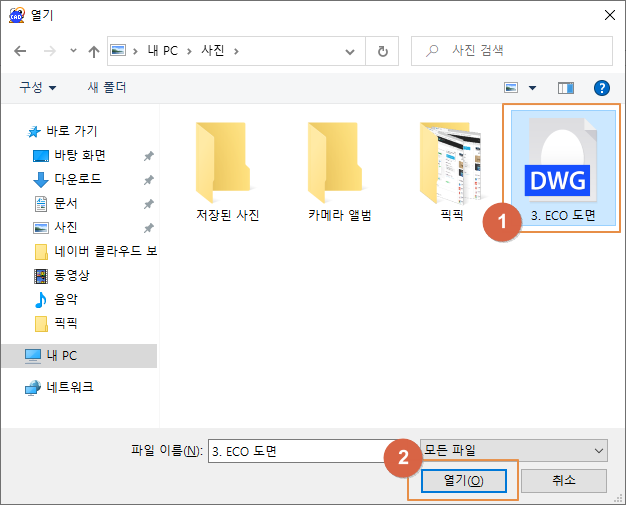
DWG 파일을 선택 후 <열기>를 누릅니다.
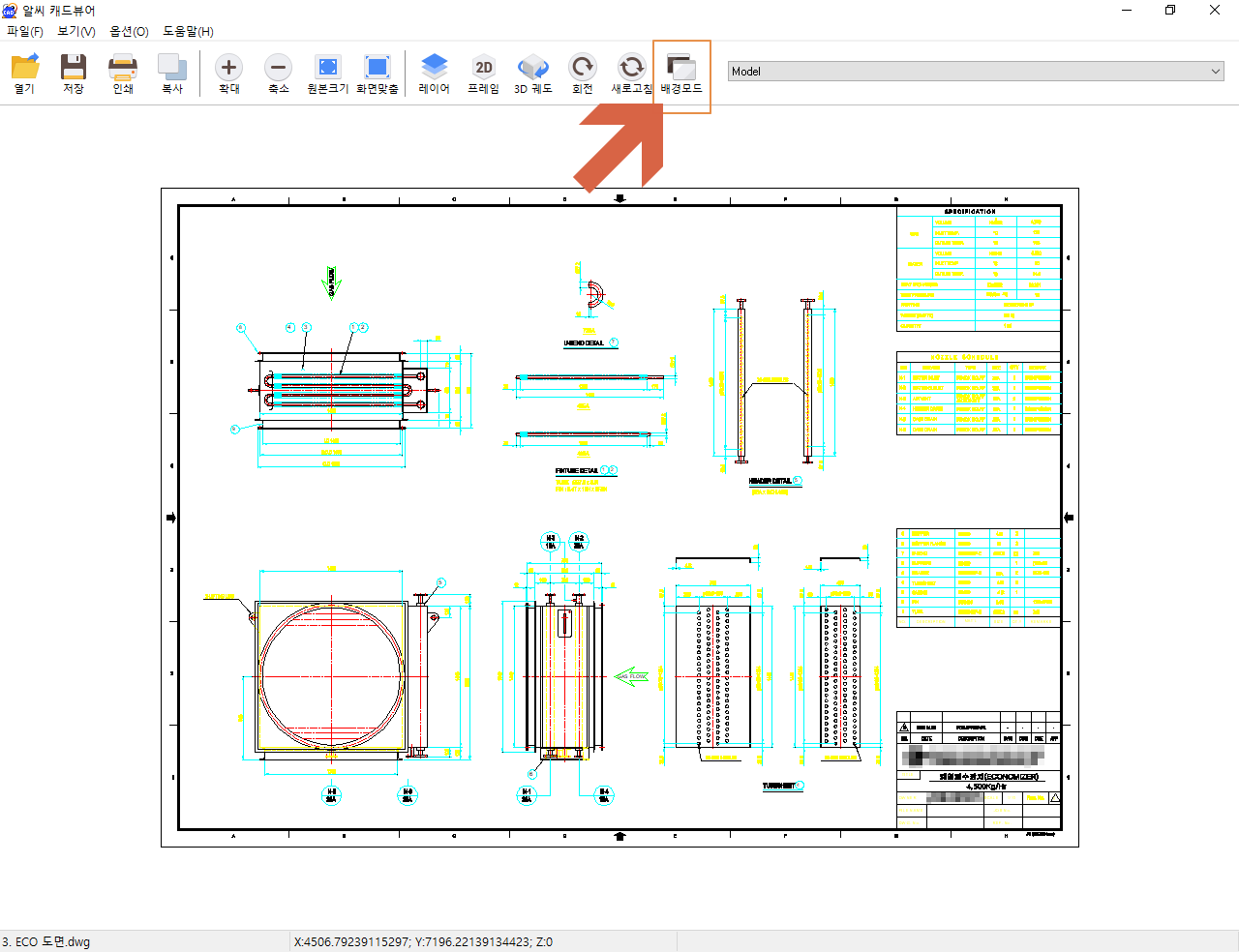
DWG 형식의 도면 파일이 정상적으로 열렸습니다. 바탕이 백색이라서 가독성이 떨어지는군요. <배경 모드>를 눌러볼까요?
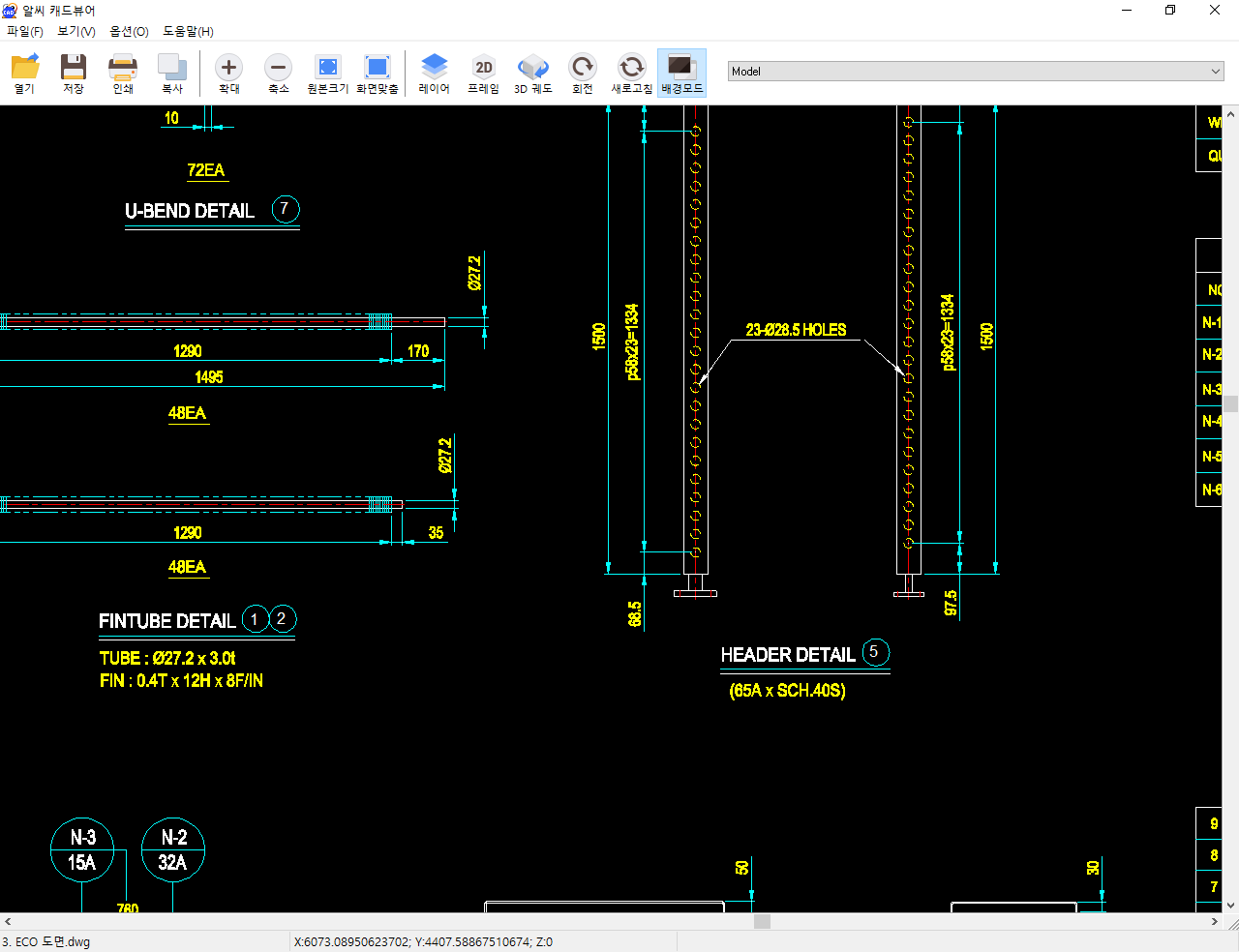
배경이 검은색으로 변경되어서 도면 보기가 한결 수월해졌습니다. 역시 배경은 검은색이 가독성이 좋습니다.
지금까지 알씨(ALSee) 다운로드부터 설치하고, 오토 캐드 뷰어를 대체할만한 수준의 알씨 캐드 뷰어를 이용하여 DWG 뷰어로의 활용을 살펴보았습니다.
몇 가지 더 살펴보았는데 정말 마치 DWG 도면을 이미지나 사진처럼 쉽게 뷰어로 살펴보고 인쇄까지 또는 PDF 변환까지 아주 간단하게 사용할 수 있도록 구성되어있었습니다. 레이어까지 지원되어 그냥 단순한 이미지 뷰어라기에는 필수적인 기능들을 갖추고 있어 오토캐드 뷰어 부럽지 않은 아니 살짝만 부러운 그런 프로그램인 것 같습니다. 일반 사용자들이 캐드 뷰어를 활용하기에는 어렵게 느껴질 수 있는데 알씨 캐드 뷰어는 정말 쉽게 활용이 가능할 듯합니다.
캐드 뷰어 기능까지 갖춘 알씨를 다운로드하시려면 여기를 참조하세요.
알씨 다운로드 - 이미지 뷰어 / 동영상 만들기 / 사진편집 프로그램
알씨는 사진 편집부터 동영상 만들기, 사진 포맷 변환, 자동회전, 일괄편집, 사진 꾸미기 등 편리한 기능을 제공하는 이미지 뷰어 프로그램입니다.
www.altools.co.kr
'IT인터넷 > 컴퓨터' 카테고리의 다른 글
| 유튜브 홈페이지 바로 가기, 바탕화면 아이콘 만들기! (0) | 2020.10.07 |
|---|---|
| 팟플레이어(PotPlayer), 무료 동영상 플레이어 다운로드 (0) | 2020.10.05 |
| 1그램 플레이어(1gram Player) 다운로드, 유튜브(YouTube) 음원추출! (0) | 2020.09.28 |
| nPDF 유틸 도구 및 프린터 다운로드 (0) | 2020.09.24 |
| DWG FastView, 지스타캐드 DWG 뷰어! (0) | 2020.09.21 |
"쿠팡파트너스 활동을 통해 일정액의 수수료를 제공받을 수 있습니다."




댓글